Dieser Artikel vermittelt Ihnen relevantes Wissen über Excel, das hauptsächlich die damit verbundenen Probleme des schnellen Extrahierens mehrzeiliger und mehrspaltiger Personaldetails organisiert, einschließlich des Einfügens von Pivot-Tabellen, des Anpassens des Feldlayouts, des Löschens von Summen usw. Werfen wir einen Blick darauf Ich hoffe, dass es für alle hilfreich sein wird.

Verwandte Lernempfehlungen: Excel-Tutorial
Schauen Sie sich zunächst die Datenquelle unten an, bei der es sich um den Stundenplan einer bestimmten Schule handelt. Jetzt müssen wir alle nicht doppelten Lehrernamen daraus extrahieren.
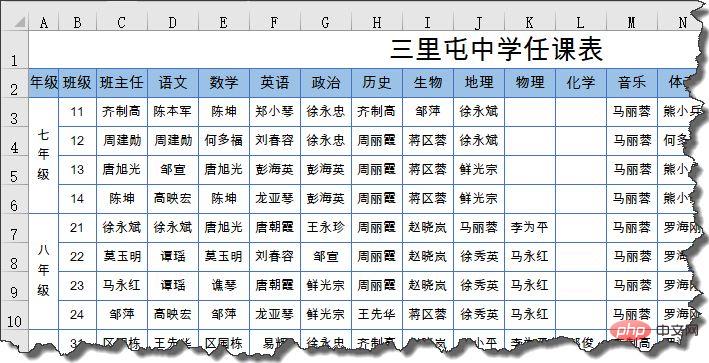
Lehrernamen sind in mehreren Zeilen und Spalten verteilt. Wie können wir schnell eine nicht duplizierte Liste extrahieren?
Drücken Sie nacheinander die Tasten Alt D P, um den Pivot-Tabellen-Assistenten aufzurufen, und wählen Sie „Mehrere konsolidierte Datenbereiche“ aus.
Achten Sie bei der Auswahl des Bereichs auf den Bereich. Die erste Zeile ist der Betrefftitel jeder Spalte. Gleichzeitig darf die Spalte ganz links nicht den zu extrahierenden Namen enthalten, daher beginnt die eigentliche Auswahl bei B2 rechts und unten.
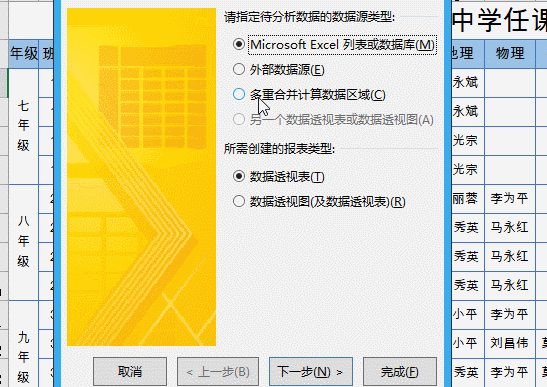
Ziehen Sie in der Feldliste des PivotTable-Berichts „Zeile“, „Spalte“ und „Seite 1“ außerhalb der Feldliste und ziehen Sie „Wert“ auf die Zeilenbezeichnung:
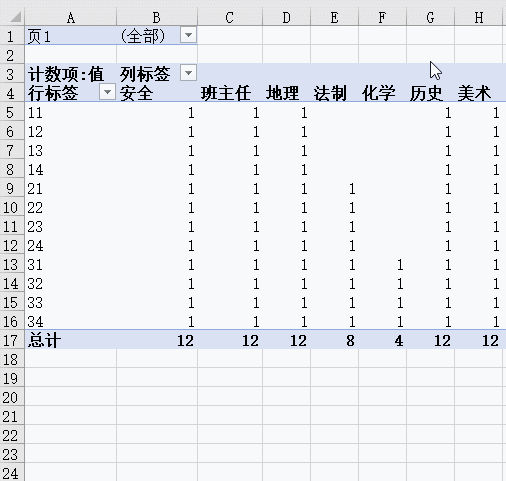
Klicken Sie abschließend auf die Filterschaltfläche, um die Anzeige von „(Leer)“ zu entfernen.
Klicken Sie erneut mit der rechten Maustaste auf die Gesamtzelle der PivotTable → Gesamtsumme löschen.
OK:
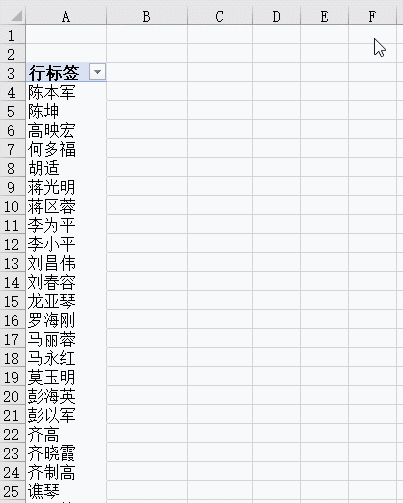
Verwandte Lernempfehlungen: Excel-Tutorial
Das obige ist der detaillierte Inhalt vonSo extrahieren Sie schnell mehrere Zeilen und Spalten mit Personaldetails in Excel. Für weitere Informationen folgen Sie bitte anderen verwandten Artikeln auf der PHP chinesischen Website!
 Vergleichen Sie die Ähnlichkeiten und Unterschiede zwischen zwei Datenspalten in Excel
Vergleichen Sie die Ähnlichkeiten und Unterschiede zwischen zwei Datenspalten in Excel
 Excel-Duplikatfilter-Farbmarkierung
Excel-Duplikatfilter-Farbmarkierung
 So kopieren Sie eine Excel-Tabelle, um sie auf die gleiche Größe wie das Original zu bringen
So kopieren Sie eine Excel-Tabelle, um sie auf die gleiche Größe wie das Original zu bringen
 Excel-Tabellen-Schrägstrich in zwei Teile geteilt
Excel-Tabellen-Schrägstrich in zwei Teile geteilt
 Die diagonale Kopfzeile von Excel ist zweigeteilt
Die diagonale Kopfzeile von Excel ist zweigeteilt
 Absolute Referenzeingabemethode
Absolute Referenzeingabemethode
 Java-Export Excel
Java-Export Excel
 Der Excel-Eingabewert ist unzulässig
Der Excel-Eingabewert ist unzulässig




